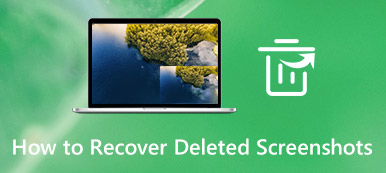Det er en nem proces at tage et skærmbillede på Samsung-telefonen. Udover den grundlæggende knapkombination kan du også stryge på håndfladen, stemmeassistent eller endda den eksterne enhed til let skærmbillede på Samsung. Hvordan får jeg et tilfreds skærmbillede med kommentar? Er der en metode til at undgå ethvert vigtigt øjeblik? Lær bare mere om de 5 mest effektive Samsung screenshot-metoder fra artiklen.

- Del 1: 4 Standardmetoder til skærmbillede på en Samsung Galaxy
- Del 2: Sådan skærmbillede på den spejlede Samsung-telefon
- Del 3: Ofte stillede spørgsmål om, hvordan man skærmbillede på en Samsung-telefon
Del 1: 4 Standardmetoder til skærmbillede på en Samsung Galaxy
Metode 1: Sådan skærmbillede på Samsung med knapkombination
Ligesom andre Android-telefoner kan du bruge knappen kombination til at fange et øjebliksbillede på Samsung-telefonen. Når du finder knapperne, kan du følge trinene til skærmbillede på din Samsung.
Trin 1Gå til det indhold, du vil fange, såsom gameplay-score, websideindhold, chatoplysninger fra Whatsapp og mere andet.
Trin 2Tryk på begge Power knappen og volumen Down på samme tid. Skærmen blinker, der angiver, at et skærmbillede blev taget.

Metode 2: Sådan skærmbillede på Samsung via Palm Swipe
Palm swipe for at fange er en anden standardmetode til screenshot på Samsung. Det giver dig mulighed for at håndsvinge for at tage et øjebliksbillede på din Samsung Android-telefon uden at trykke på en knap.
Trin 1Gå til Indstillinger og vælg Avancerede funktioner mulighed. Aktivér Håndflade svej for at fange mulighed for at tage et øjebliksbillede.
Trin 2Derefter kan du tage et skærmbillede på Samsung ved at skubbe kanten af din hånd hen over skærmen i henhold til dit krav.

Metode 3: Sådan skærmbillede på Samsung med Bixby Voice
Hvis du har konfigureret Bixby Voice eller Google Assistant på din Samsung, kan du tage et screenshot med en simpel stemmekommando. Det er en bekvemmelighed metode til at få det ønskede skærmbillede.
Trin 1Sig Hey Bixby, tag et screenshot til din Samsung Android-telefon, og Bixby vil fange, hvad der er på dit screenshot på Samsung.
Trin 2Du kan endda sammensætte komplekse kommandoer og sige Hey Bixby, tage et skærmbillede og dele på Twitter.

Metode 4: Sådan skærmbillede på Samsung via S Pen
Samsung S Pen er en anden effektiv metode til skærmbillede på Samsung Note. Du kan bruge skærmskrivningsfunktionen til at tage et hurtigt skærmbillede, når du arbejder på et vigtigt dokument.
Trin 1Hvis du allerede har fjernet din S Pen fra Samsung, kan du navigere til den skærm, du gerne vil fange.
Trin 2Tryk på ikonet Menu til luftkommando, og tryk derefter på Skærmskrivning. Din telefon tager automatisk et skærmbillede på Samsung.
Trin 3Brug kontrollerne til at skrive eller tegne på skærmbilledet. Når du er færdig, skal du trykke på Gem knappen for at gemme skærmbilledet i Galleriet.

Del 2: Sådan skærmbillede på den spejlede Samsung-telefon
Når du har en vigtig konference, som du ikke kan gå glip af et vigtigt skærmbillede på Samsung, Apeaksoft Screen Recorder er et udklippsværktøj til skærmbillede på en spejlet Samsung-telefon. Du kan også tilføje annotering, vandmærke, figurer, billedtekster og flere andre elementer.

4,000,000 + Downloads
Optag skærmvideo, optag mikrofonlyd og tag skærmbilleder.
Tilpas fotoformatet, fangstområdet og flere andre til skærmbilledet.
Tilføj kommentar, figurer, infoudvidelser, tekster, infoudvidelser, linjer og mere.
Rediger og administrer skærmbillederne, såsom visning, sletning og deling til andre.
Trin 1Download og installer udskæringsværktøjet, du kan starte programmet på din computer. Vælg Video-optager mulighed for at tage et skærmbillede på den spejlede Samsung-telefon.

Trin 2Aktiver DISPLAY valg og klik Tilpasset mulighed for at vælge fast region. Derefter skal du vælge størrelsen på optagelsesområdet for din Samsung Galaxy-telefon i overensstemmelse hermed.

Trin 3Når du har indstillet optageområdet og lyden, skal du klikke på REC på højre side af denne videoskærmoptager for at starte optagelsen. Under processen kan du screenshot på Samsung med Kamera .

Gå ikke glip af: Sådan optages Samsung-skærm
Del 3: Ofte stillede spørgsmål om, hvordan man skærmbillede på en Samsung-telefon
1. Hvordan tager man selektive skærmbilleder eller fanger GIF'er på Samsung?
Edge Panels of Samsung giver GIF som outputformat til dit skærmbillede. Gå til Indstillinger app og vælg Skærm indstilling, så kan du vælge Kantpaneler mulighed fra Kantskærm vinduer. Klik på GIF-knappen for at tage et selektivt skærmbillede på Samsung i GIF-format. (Find GIF-optager her)
2. Hvor kan du finde skærmbillede på Samsung?
Optagelsesskærmbillederne på Samsung gemmes i Screenshots mappe under DCIM folder. Du kan stryge nedad på navigationslinjen for at se skærmbilledet under notifikation. Bare tryk på den for at få adgang til skærmbilledet, eller endda del, se og rediger fotos på din Samsung-smartphone.
3. Er der en metode til at indfange rulle-skærmbillede på Samsung?
Ja. Smart Capture-værktøjet indeholder også nogle fremragende værktøjer. Funktionen til rullebillede-skærmbillede giver dig mulighed for at fange rulleskærmen, tegne på snapshots, skære irrelevante dele af skuddet ud og endda dele filerne til sociale mediewebsteder i overensstemmelse hermed.
Konklusion
Hvad er de bedste metoder til Samsung screenshot? Både Samsung og Android iOS giver flere metoder til at tage et skærmbillede på Samsung, du kan lære flere detaljer om processen og vælge den ønskede i henhold til dit krav. For at fange den spejlede Samsung-skærm er Apeaksoft Screen Recorder en alsidig løsning, du kan tage i betragtning.



 iPhone Data Recovery
iPhone Data Recovery iOS System Recovery
iOS System Recovery iOS Data Backup & Restore
iOS Data Backup & Restore IOS Screen Recorder
IOS Screen Recorder MobieTrans
MobieTrans iPhone Overførsel
iPhone Overførsel iPhone Eraser
iPhone Eraser WhatsApp-overførsel
WhatsApp-overførsel iOS Unlocker
iOS Unlocker Gratis HEIC Converter
Gratis HEIC Converter iPhone Location Changer
iPhone Location Changer Android Data Recovery
Android Data Recovery Broken Android Data Extraction
Broken Android Data Extraction Android Data Backup & Gendan
Android Data Backup & Gendan Telefonoverførsel
Telefonoverførsel Data Recovery
Data Recovery Blu-ray afspiller
Blu-ray afspiller Mac Cleaner
Mac Cleaner DVD Creator
DVD Creator PDF Converter Ultimate
PDF Converter Ultimate Windows Password Reset
Windows Password Reset Telefon spejl
Telefon spejl Video Converter Ultimate
Video Converter Ultimate video editor
video editor Screen Recorder
Screen Recorder PPT til Video Converter
PPT til Video Converter Slideshow Maker
Slideshow Maker Gratis Video Converter
Gratis Video Converter Gratis Screen Recorder
Gratis Screen Recorder Gratis HEIC Converter
Gratis HEIC Converter Gratis videokompressor
Gratis videokompressor Gratis PDF-kompressor
Gratis PDF-kompressor Gratis Audio Converter
Gratis Audio Converter Gratis lydoptager
Gratis lydoptager Gratis Video Joiner
Gratis Video Joiner Gratis billedkompressor
Gratis billedkompressor Gratis baggrundsviskelæder
Gratis baggrundsviskelæder Gratis billedopskalere
Gratis billedopskalere Gratis vandmærkefjerner
Gratis vandmærkefjerner iPhone Screen Lock
iPhone Screen Lock Puslespil Cube
Puslespil Cube